
Інформація про синхронізацію програм з ПК на пристрої за допомогою iTunes
За допомогою iTunes можна синхронізувати контакти, календарі та закладки Safari зі свого комп’ютера з iPhone, iPad або iPod. iTunes також переносить ці дані з пристрою на ваш комп’ютер (наприклад, якщо додати контакти на iPad і синхронізувати цей iPad із комп’ютером, контакти додадуться в адресну книгу Windows або в Outlook Express).
Синхронізація контактів та іншої інформації з пристроями iPhone, iPad або iPod touch.
Під час синхронізації iTunes визначає, де міститься найновіша інформація — на пристрої чи на комп’ютері, та пропонує вибрати інформацію для синхронізації.
Під’єднайте свій пристрій до комп’ютера.
Ви можете під’єднати свій пристрій за допомогою кабелю USB чи USB-C або шляхом з’єднання через Wi-Fi. Щоб увімкнути синхронізацію через Wi-Fi, перегляньте статтю Синхронізування вмісту iTunes на ПК з пристроями через Wi-Fi.
У програмі iTunes
 на ПК клацніть кнопку «Пристрій» у лівій верхній частині вікна iTunes.
на ПК клацніть кнопку «Пристрій» у лівій верхній частині вікна iTunes.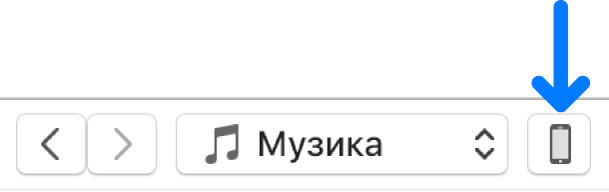
Клацніть «Досьє».
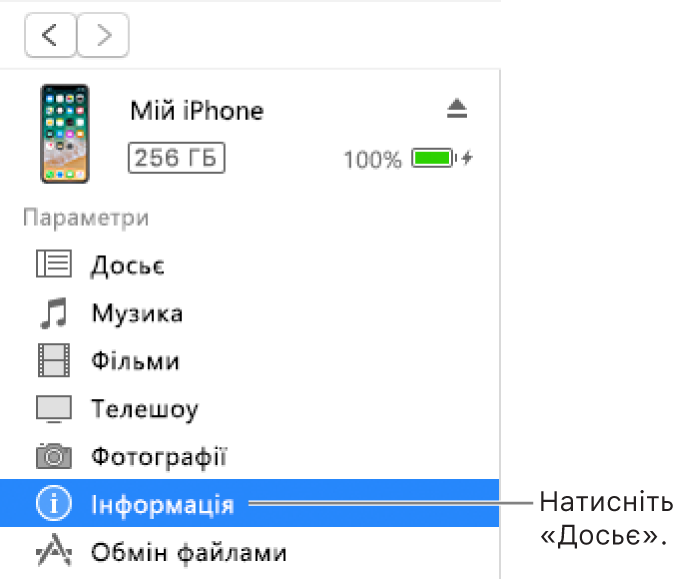
Виберіть елементи, які потрібно синхронізувати.
Натисніть кнопку «Застосувати».
Синхронізація контактів та іншої інформації на пристроях iPod nano або iPod classic
Примітка. Щоб синхронізувати вміст із комп’ютера з iPod classic, iPod nano чи iPod shuffle, використовуйте iTunes на Windows 10.
Під’єднайте свій пристрій до комп’ютера.
Ви можете під’єднати свій пристрій за допомогою кабелю USB чи USB-C або шляхом з’єднання через Wi-Fi. Щоб увімкнути синхронізацію через Wi-Fi, перегляньте статтю Синхронізування вмісту iTunes на ПК з пристроями через Wi-Fi.
У програмі iTunes
 на ПК клацніть кнопку «Пристрій» у лівій верхній частині вікна iTunes.
на ПК клацніть кнопку «Пристрій» у лівій верхній частині вікна iTunes.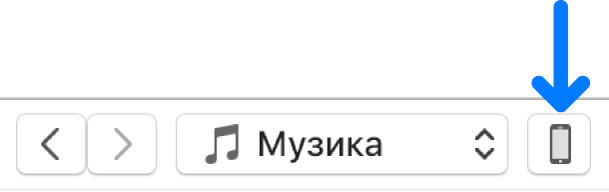
Клацніть «Досьє».
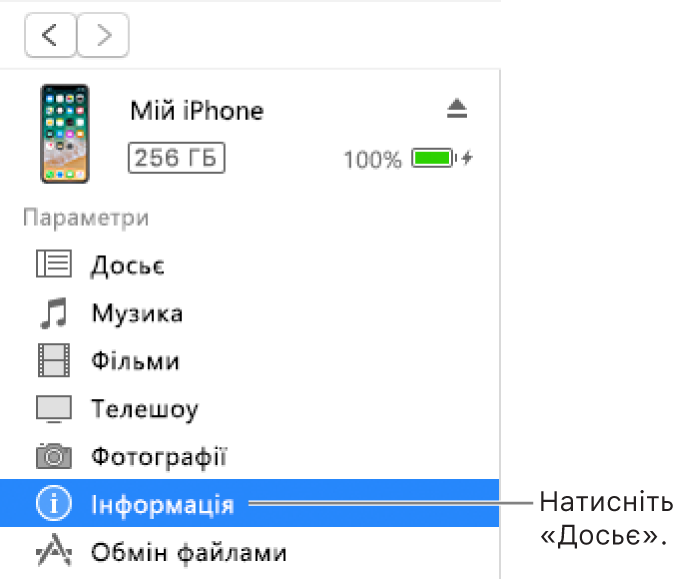
Виберіть елементи, які потрібно синхронізувати.
Контакти та календарі на iPod оновлюються під час кожного під’єднання до комп’ютера. Оновити інформацію також можна, вибравши команду «Файл» > «Синхронізувати iPod» у програмі iTunes, коли пристрій під’єднано до комп’ютера.
Якщо під час синхронізації виникли проблеми, можна спробувати синхронізувати лише певну інформацію. Наприклад, вимкніть синхронізацію в розділах «Музика», «Фотографії», «Подкасти», «Фільми» й «Телешоу» та спробуйте синхронізувати лише розділ «Досьє».
Також можна синхронізувати інформацію на iPhone, iPad або iPod touch за допомогою iCloud або Microsoft Exchange. Усі елементи, які синхронізуються за допомогою цих програм, можна також синхронізувати за допомогою iTunes.
Перегляньте розділ «Музика» в посібнику користувача для iPhone, iPad чи iPod touch. Якщо на пристрої немає найновішої версії iOS чи iPadOS, знайдіть посібник користувача на вебсайті посібників Apple.
Важливо! Перш ніж від’єднати пристрій від комп’ютера, клацніть кнопку «Вийняти» ![]() .
.